
यदि आपका विंडोज पीसी त्रुटि कोड के साथ मौत की नीली स्क्रीन में चल रहा है: CRITICAL_STRUCTURE_CORRUPTION चिंता मत करो! आप निश्चित रूप से इस समस्या का अनुभव करने वाले एकमात्र व्यक्ति नहीं हैं। कई विंडोज 10 उपयोगकर्ता बहुत ही समस्या की रिपोर्ट कर रहे हैं। इससे भी महत्वपूर्ण बात, आपको इसे आसानी से ठीक करने में सक्षम होना चाहिए ... (छोड़ें) ठीक करता है सीधे)।
मेरे पास Critical_Structure_Corruption ब्लू स्क्रीन त्रुटि क्यों है?
आमतौर पर Critical_Structure_Corruption ब्लू स्क्रीन त्रुटि के कारण हैं:
- दूषित हार्डवेयर, जैसे दोषपूर्ण मेमोरी कार्ड
- ड्राइवर जो जानबूझकर या गलती से महत्वपूर्ण कर्नेल कोड या डेटा को बदल देता है
चूंकि हमें कारण साफ़ हो गए हैं, इसलिए इस समस्या के समाधान का पता लगाना हमारे लिए कठिन नहीं है। पर पढ़ें और पता करें कि विंडोज 10 पर क्रिटिकल_स्ट्रक्चर_क्रूरियन त्रुटि कैसे ठीक करें।
इन सुधारों का प्रयास करें:
यहां उन सुधारों की एक सूची दी गई है, जिन्होंने अन्य विंडोज 10 उपयोगकर्ताओं के लिए इस समस्या को हल किया है। आपको उन सभी का प्रयास नहीं करना पड़ेगा बस सूची के माध्यम से अपना काम करें जब तक आपको वह नहीं मिल जाता है जो आपके लिए ट्रिक करता है।
- संभावित समस्याग्रस्त सॉफ़्टवेयर की स्थापना रद्द करें
- ग्राफिक्स ड्राइवर को अपडेट करें
- एक साफ बूट प्रदर्शन
- मेमोरी डायग्नोस्टिक टूल चलाएं
- इवेंट व्यूअर की जाँच करें
फिक्स 1: संभावित समस्याग्रस्त सॉफ़्टवेयर को अनइंस्टॉल करें
शराब 120% , डेमोन टूल्स , MacDriver तथा इंटेल HAXM (हार्डवेयर त्वरित निष्पादन प्रबंधक) को क्रिटिकल_स्ट्रक्चर_कोर्पोरेशन ब्लू स्क्रीन ऑफ डेथ एरर से संबंधित बताया गया है। यदि आपके पास उनमें से एक आपके पीसी में स्थापित है, तो उन्हें नवीनतम संस्करण में अपग्रेड करें या उन्हें अपने पीसी से हटा दें। देखें कि इसके बाद आपकी समस्या का समाधान होता है या नहीं।
फिक्स 2: ग्राफिक्स ड्राइवर को अपडेट करें
कई मामलों में, मौत की त्रुटि का यह नीला स्क्रीन दोषपूर्ण वीडियो कार्ड ड्राइवर के कारण होता है। आपके वीडियो कार्ड के लिए सही ड्राइवर प्राप्त करने के दो तरीके हैं: मैन्युअल या स्वचालित रूप से।
मैनुअल ड्राइवर अपडेट - आप अपने ग्राफिक्स कार्ड के लिए निर्माता की वेबसाइट पर जाकर और हाल के सबसे सही ड्राइवर की खोज करके अपने ग्राफिक्स ड्राइवरों को मैन्युअल रूप से अपडेट कर सकते हैं। केवल उन ड्राइवरों को चुनना सुनिश्चित करें जो आपके विंडोज संस्करण के साथ संगत हैं।
सेवा utomatic ड्राइवर अपडेट - यदि आपके पास अपने वीडियो को अपडेट करने और ड्राइवरों को मैन्युअल रूप से मॉनिटर करने के लिए समय, धैर्य या कंप्यूटर कौशल नहीं है, तो आप इसके बजाय, इसके साथ कर सकते हैं चालक आराम से ।
ड्राइवर इज़ी स्वचालित रूप से आपके सिस्टम को पहचान लेगा और आपके सटीक ग्राफिक्स कार्ड, और आपके विंडोज संस्करण के लिए सही ड्राइवर ढूंढ लेगा, और यह उन्हें डाउनलोड और इंस्टॉल कर देगा:
- डाउनलोड और Driver Easy स्थापित करें।
- चालक आराम से चलाएं और क्लिक करें अब स्कैन करें । ड्राइवर इज़ी आपके कंप्यूटर को स्कैन करेगा और किसी भी समस्या का पता लगाएगा।
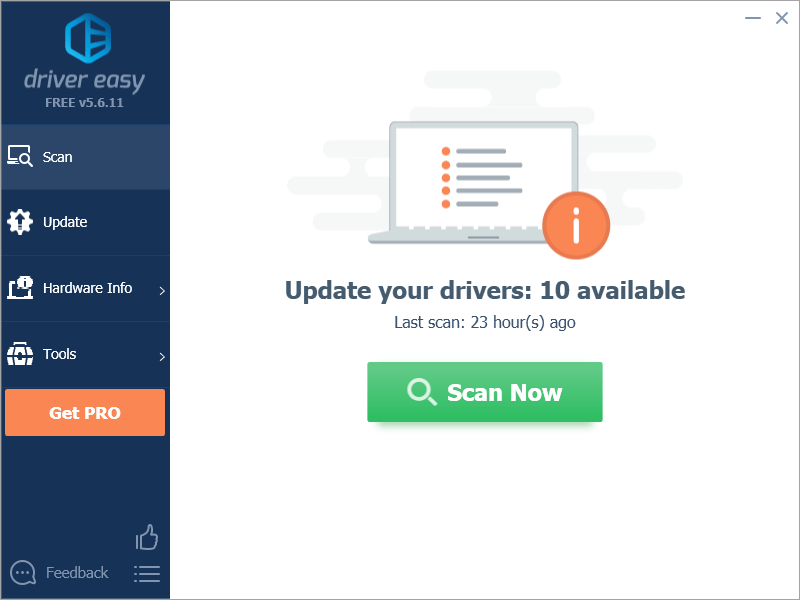
- क्लिक सब अद्यतित स्वचालित रूप से उन सभी ड्राइवरों के सही संस्करण को डाउनलोड और इंस्टॉल करना जो आपके सिस्टम पर गायब हैं या पुराने हैं। आपको ऐसा करने के लिए ड्राइवर के प्रो संस्करण की आवश्यकता है, इसलिए आपको अपग्रेड करने के लिए प्रेरित किया जाएगा।
चिंता मत करो; यह 30-दिन की मनी-बैक गारंटी के साथ आता है, इसलिए यदि आप इसे पसंद नहीं करते हैं, तो आपको पूर्ण धनवापसी मिल सकती है, कोई प्रश्न नहीं पूछा जाता है।
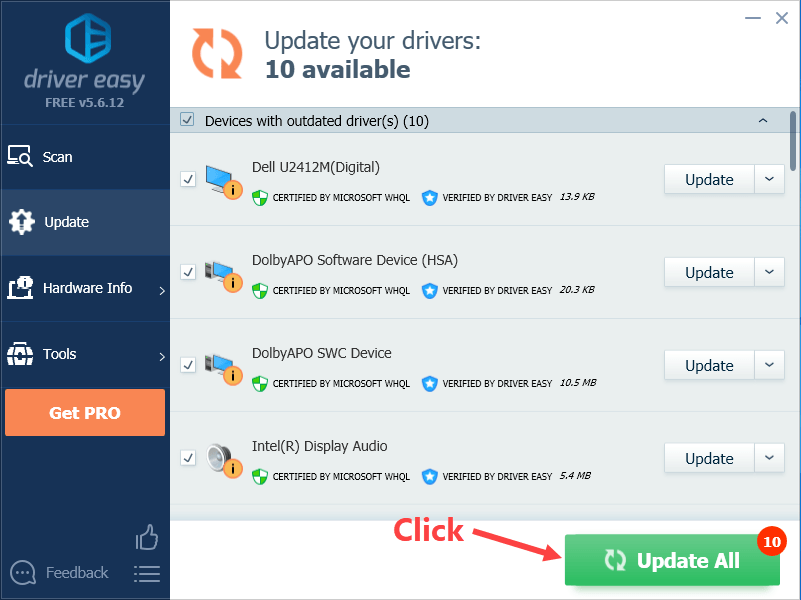
(वैकल्पिक रूप से यदि आप मैन्युअल रूप से ड्राइवरों को स्थापित करने में सहज हैं, तो आप सही ड्राइवर को स्वचालित रूप से डाउनलोड करने के लिए नि: शुल्क संस्करण में प्रत्येक ध्वजांकित डिवाइस के आगे ’अपडेट’ पर क्लिक कर सकते हैं। एक बार डाउनलोड होने के बाद, आप इसे मैन्युअल रूप से इंस्टॉल कर सकते हैं।)
फिक्स 3: एक साफ बूट प्रदर्शन
एक साफ बूट आपके कंप्यूटर को आवश्यक कार्यक्रमों की न्यूनतम मात्रा के साथ चलाने की अनुमति देता है। यह बताने का एक अच्छा तरीका है कि कुछ कार्यक्रम गलत हैं या नहीं। यह कैसे करना है:
- अपने कीबोर्ड पर, दबाएं विंडोज लोगो कुंजी तथा आर रन डायलॉग खोलने के लिए एक ही समय में। प्रकार msconfig और दबाएँ दर्ज खोलने के लिए प्रणाली विन्यास खिड़की।
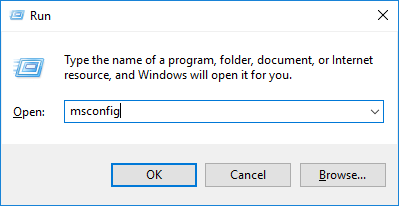
- पर नेविगेट करें सेवाएं टैब, जाँच करें सभी माइक्रोसॉफ्ट सेवाओं को छिपाएँ और फिर क्लिक करें सबको सक्षम कर दो ।
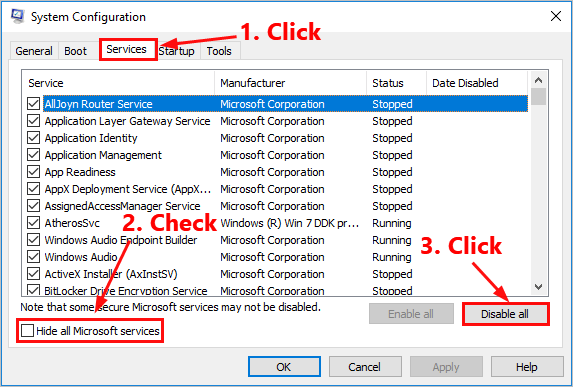
- को चुनिए चालू होना टैब और क्लिक करें टास्क मैनेजर खोलें ।
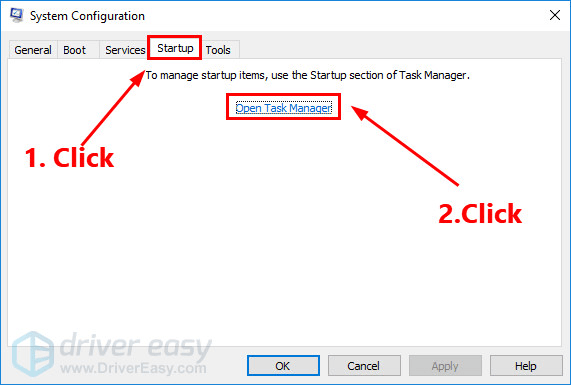
- पर चालू होना टैब में कार्य प्रबंधक , के लिये से प्रत्येक स्टार्टअप आइटम, आइटम का चयन करें और फिर क्लिक करें विकलांग ।
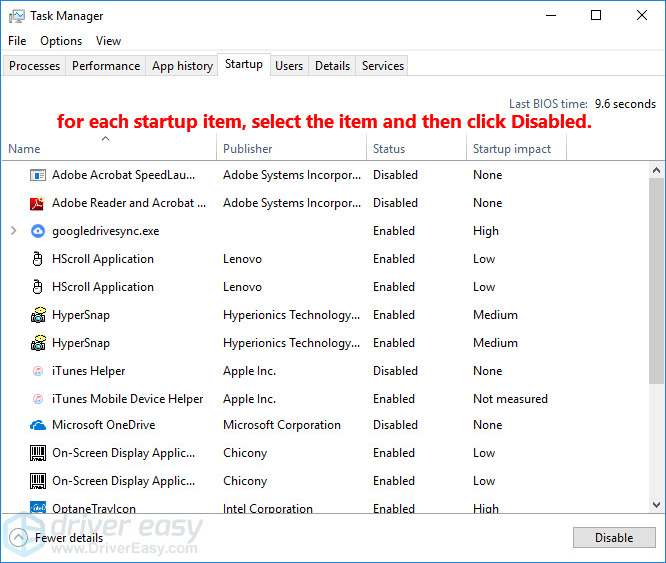
- पर वापस जाओ प्रणाली विन्यास विंडो और क्लिक करें ठीक ।
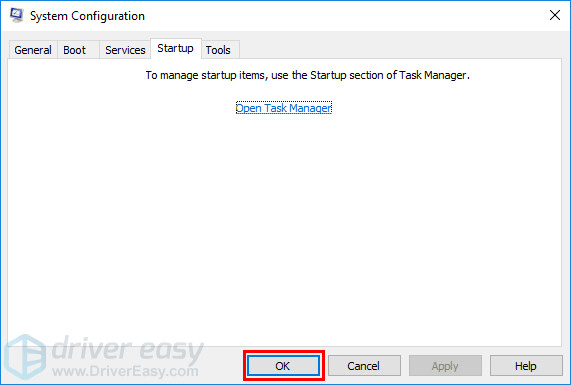
- क्लिक पुनर्प्रारंभ करें अपने पीसी को पुनरारंभ करने के लिए।
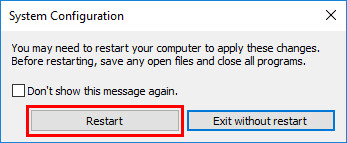
पुनर्प्रारंभ करें आपका पीसी यह जाँचने के लिए कि क्या समस्या फिर से दिखाई देती है। यदि नहीं, तो आपको खोलने की आवश्यकता है प्रणाली विन्यास सेवाओं और अनुप्रयोगों को सक्षम करने के लिए फिर से विंडो एक एक करके जब तक आप समस्याग्रस्त सॉफ़्टवेयर नहीं ढूंढते। प्रत्येक सेवाओं को सक्षम करने के बाद, आपको परिवर्तनों को लागू करने के लिए अपने पीसी को पुनरारंभ करना होगा।
एक बार जब आप बीएसओडी त्रुटि को ट्रिगर करने वाले समस्याग्रस्त सॉफ़्टवेयर का पता लगा लेते हैं, तो आपको इसकी आवश्यकता होती है स्थापना रद्द करें यह भविष्य में खेल दुर्घटनाग्रस्त मुद्दों से बचने के लिए है।
फिक्स 4: रन मेमोरी डायग्नोस्टिक टूल
जैसा कि उल्लेख किया गया है, इस समस्या के संभावित कारणों में से एक दोषपूर्ण हार्डवेयर है, जैसे दूषित मेमोरी कार्ड। सौभाग्य से, आप इसे आसानी से अंतर्निहित नैदानिक उपकरण से जांच सकते हैं। यहां कैसे:
- अपने कीबोर्ड पर, दबाएँ विंडोज लोगो कुंजी तथा आर एक ही समय में संवाद चलाने के लिए। प्रकार mdsched.exe और दबाएँ दर्ज ।
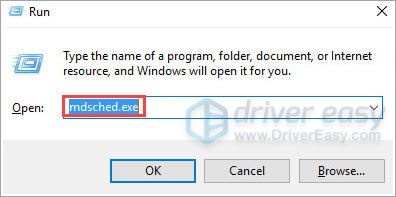
- आप चुन सकते हैं अभी पुनरारंभ करें और समस्याओं की जांच करें (अनुशंसित) अभी अपने मेमोरी कार्ड की स्थिति की जाँच करें, या चुनें अगली बार जब मैं अपना कंप्यूटर शुरू करूँ तो समस्याओं की जाँच करें यदि आप अभी भी कब्जा कर रहे हैं।

- आप इस पृष्ठ को चेक की प्रगति दिखाते हुए देखेंगे और यह मेमोरी पर चलेगा।
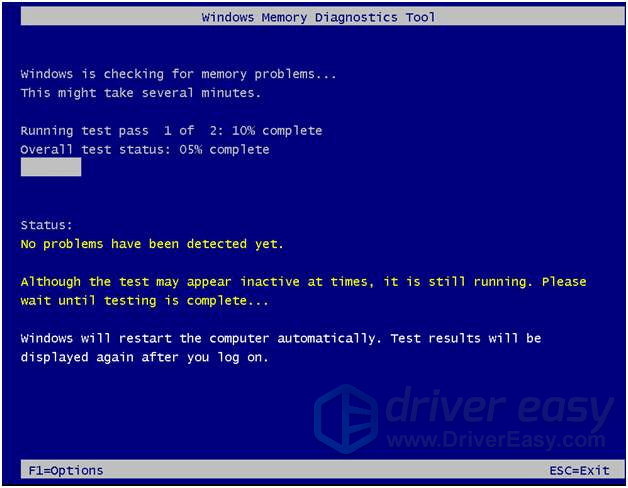
यदि आपको कोई त्रुटि दिखाई नहीं देती है, तो आपका मेमोरी कार्ड कोई समस्या पैदा नहीं कर रहा है। - यदि आपने कुछ हार्डवेयर डायग्नोस्टिक्स उपकरण स्थापित किए हैं, जिन पर आप निर्माताओं द्वारा दिए गए विश्वास कर सकते हैं, तो उन्हें अपने कंप्यूटर पर चलाएं और साथ ही यह देखने के लिए कि क्या वे आपको बता पा रहे हैं कि यह समस्या क्या है।
फिक्स 5: इवेंट व्यूअर की जाँच करें
इवेंट व्यूअर आपको बताता है कि जब आपके पास क्रिटिकल_स्ट्रक्चर_क्रॉप्शन ब्लू स्क्रीन ऑफ डेथ एरर था तब क्या हुआ था। आपके पास एक बेहतर विचार है कि त्रुटि होने पर अपराधी चालक या हार्डवेयर क्या है। यहाँ आप इसे कैसे देख सकते हैं:
- अपने कीबोर्ड पर, दबाएं विंडोज लोगो कुंजी तथा एक्स उसी समय, फिर क्लिक करें घटना दर्शक ।
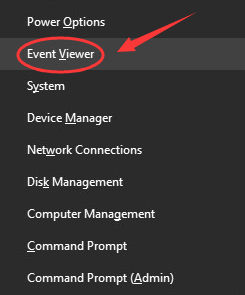
- फलक के बाईं ओर, क्लिक करें Windows लॉग्स तथा प्रणाली । किसी भी संदिग्ध घटना के लिए मध्य खंड की जांच करें जो उस समय के बारे में होता है जब नीली स्क्रीन त्रुटि होती है। देखें कि क्या आपकी समस्या के लिए कुछ कार्यक्रम दोषी है।

अंतिम विकल्प
यदि उपर्युक्त विधि मदद करने के लिए काम नहीं करती है, तो आपको अपने विंडोज 10 को रीफ्रेश या फिर से इंस्टॉल करने पर विचार करने की आवश्यकता हो सकती है।
अधिक जानकारी के लिए, कृपया नीचे दिए गए पोस्ट पर जाएं:
विंडोज 10 रिफ्रेश और रीसेट आसानी से
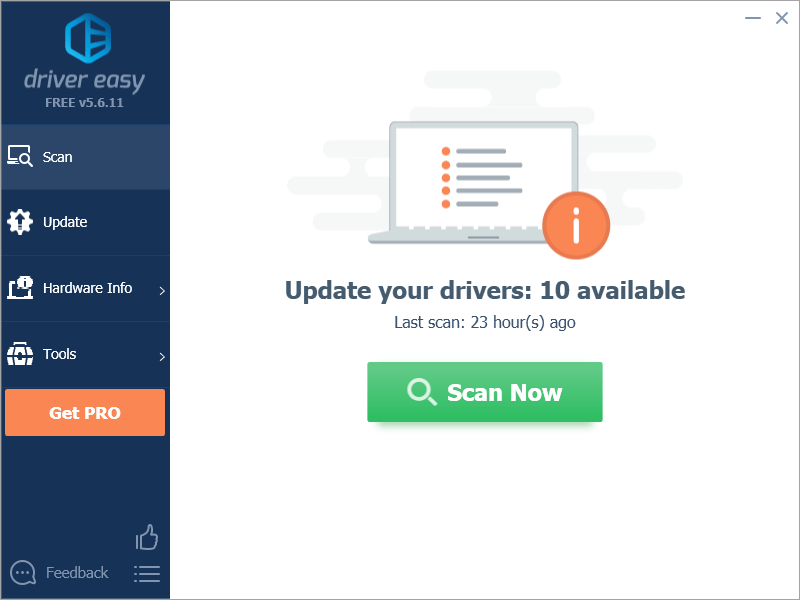
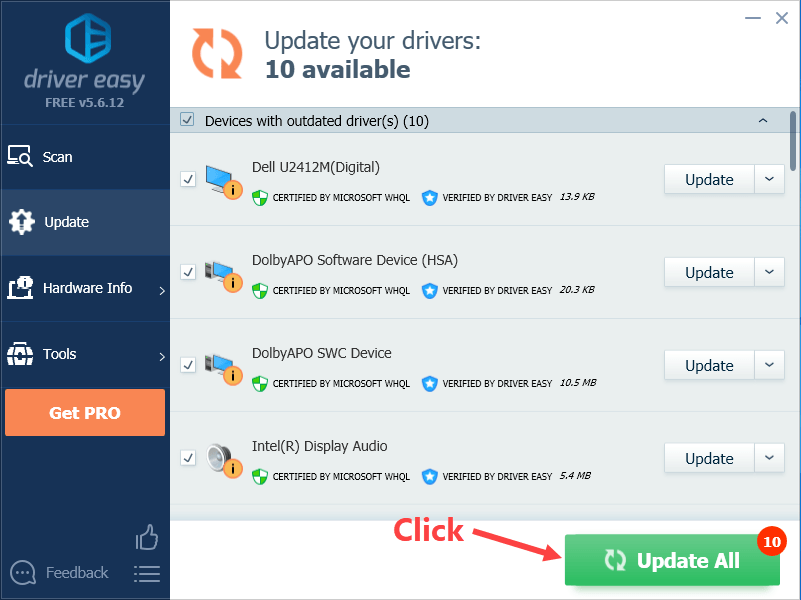
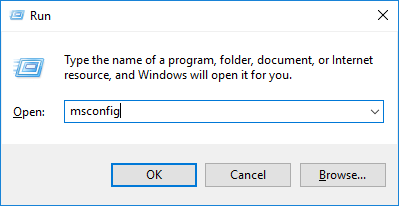
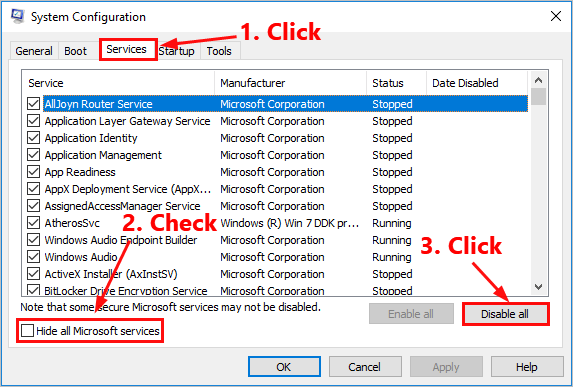
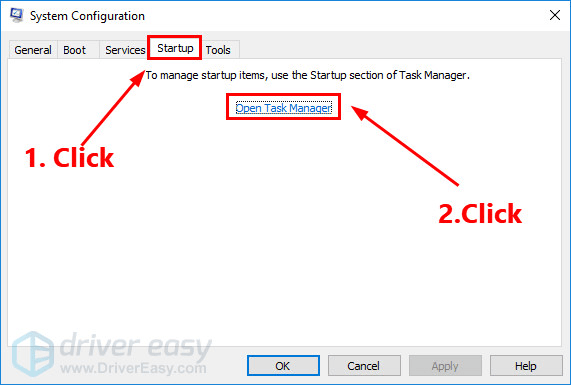
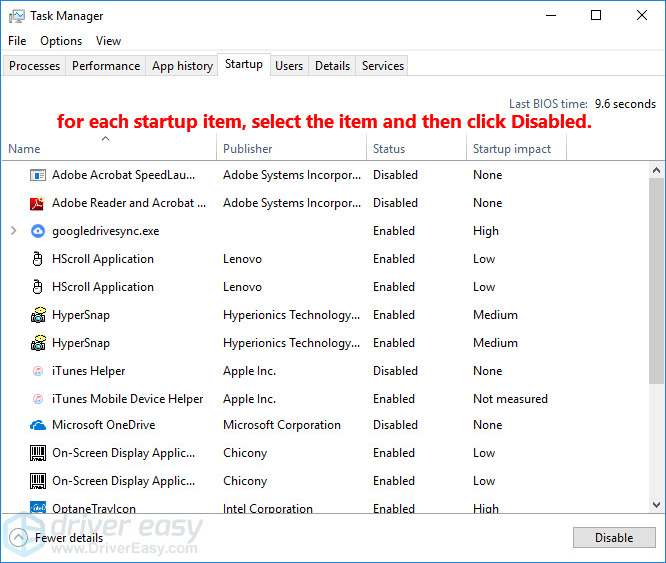
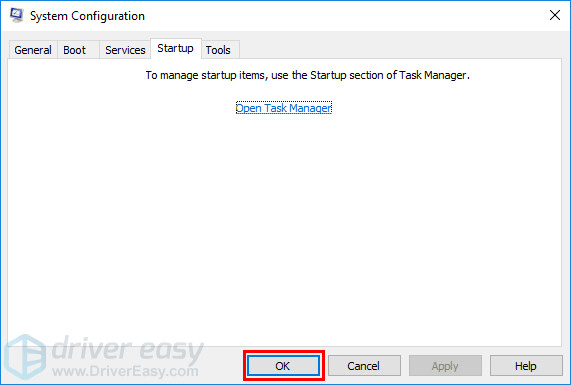
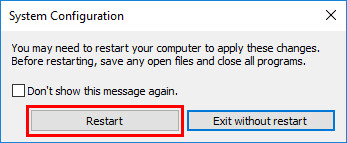
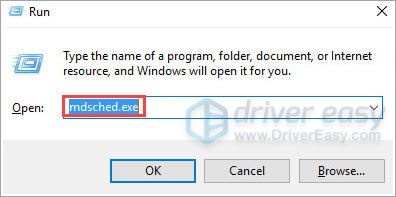

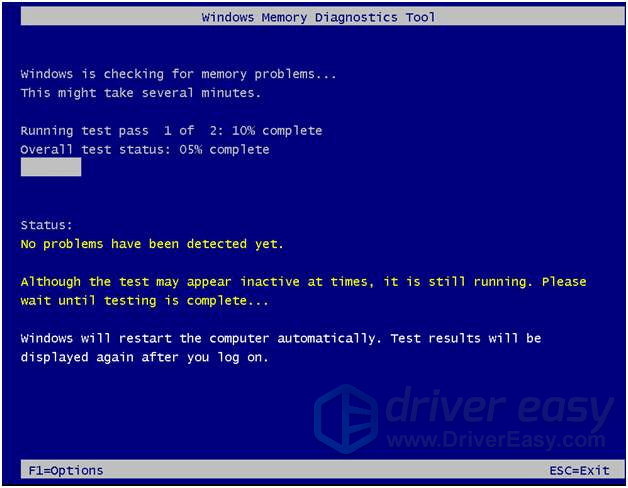
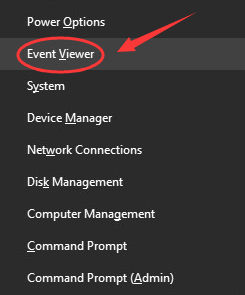




![[क्विक फिक्स] फ़ोर्टनाइट साउंड लैगिंग एंड कटिंग आउट](https://letmeknow.ch/img/knowledge/22/fortnite-sound-lagging-cutting-out.jpg)
![ड्यूटी शीत युद्ध की कॉल सर्वर से डिस्कनेक्ट हो गई [हल]](https://letmeknow.ch/img/network-issues/89/call-duty-cold-war-disconnected-from-server.jpg)

